- A+
所属分类:素材
一款逼真立体毛毡布料效果Photoshop动作,支持文本、位图和路径,无损分图层。可以根据自己DIY把插画、或任何设计元素做成有趣的毛毡布料效果,兼容Photoshop CS6到2022版本。


使用方法
1、下载并安装所需的笔刷、动作、图案文件
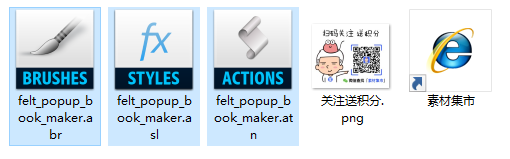
2、打开PS输入文本,打开动作面板,选择# LIES ON THE SURFACE :: NO perspective动作,点击三角图标运行动作。
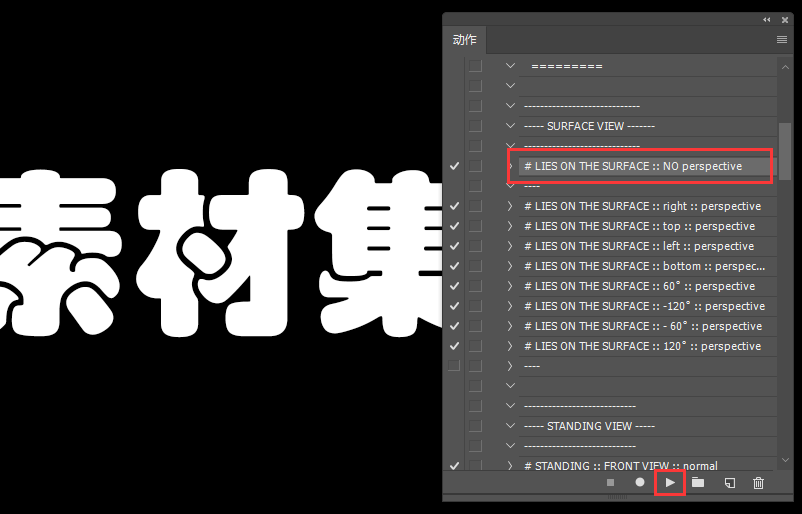

默认提供13种颜色可供选择,可以打开 Badge Object 组选择颜色,也可以双击图层编辑毛毡颜色。

3、给毛毡添加缝线效果:选择 CUSTOM STITCHES 分组下的stitch_object图层

打开动作面板,找到缝线效果动作,有提供5种内间距可选,这里选# STITCH SHAPE LAYER :: offset 5 px :: Proceed,点击三角图标运行动作。
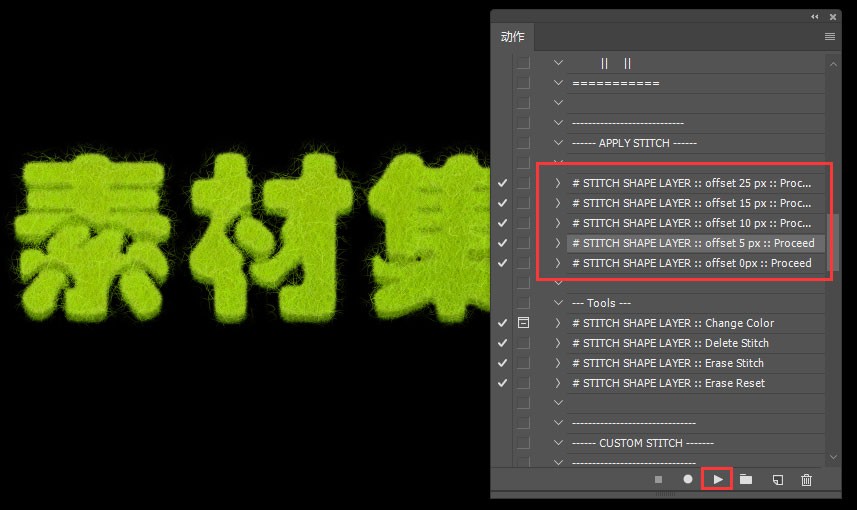

如果想删除缝线,可以选择stitch_object图层,在动作面板找到# STITCH SHAPE LAYER :: Delete Stitch,点击三角图标运行动作即可删除缝线。
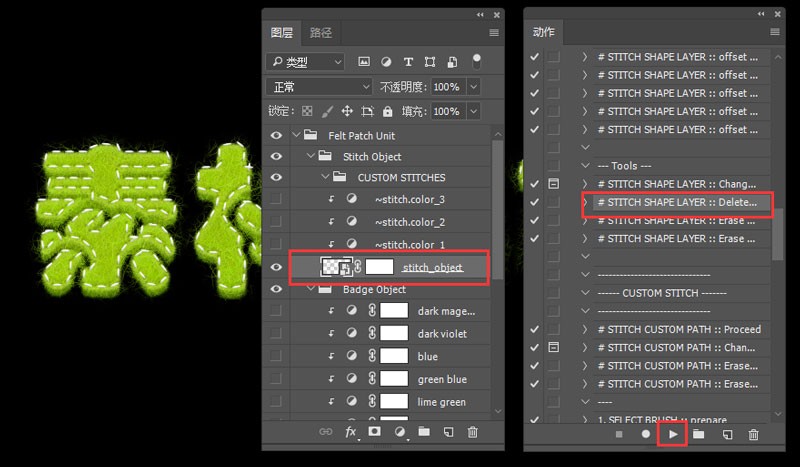
好了大致操作流程就这样,如果还不明白可以视频教程(在压缩包文本里有地址)。素材君用的是Photoshop2019版本,完成效果如下。

资源下载地址:
此处有隐藏链接,需开通VIP会员才能下载!点此 登录 或 注册




发表评论